- ה אוזניות HyperX Cloud 2 מגיע עם סאונד 7.1 הווירטואלי וירטואלי, המספק לך את מיטב הדיוק באודיו, נוחות מעור מעור להחלפה, וכריות קטיפה.
- ראשית, ודא שכל החיבורים שלך מחוברים כהלכה, כולל תיבת הבקרה ו / או חיבורי כבל הארכה.
- אם אתה מסתפק רק במיטב כשמדובר באוזניות גיימינג, אנא בדוק את שלנו מדור אוזניות גיימינג לעוד.
- אם אתה נתקל בבעיות עם ציוד היקפי כלשהו, יש סיכוי גדול למצוא פיתרון שלנו רכזת פתרונות לציוד היקפי.

תוכנה זו תתקן שגיאות נפוצות במחשב, תגן עליך מפני אובדן קבצים, תוכנות זדוניות, כשל חומרה ותייעל את המחשב האישי שלך לביצועים מרביים. תקן בעיות במחשב והסר וירוסים כעת בשלושה שלבים פשוטים:
- הורד את כלי התיקון למחשב Restoro שמגיע עם טכנולוגיות פטנט (פטנט זמין פה).
- נְקִישָׁה התחל סריקה כדי למצוא בעיות של Windows שעלולות לגרום לבעיות במחשב.
- נְקִישָׁה תיקון הכל כדי לפתור בעיות המשפיעות על אבטחת המחשב וביצועיו
- Restoro הורדה על ידי 0 קוראים החודש.
ה אוזניות HyperX Cloud 2 נועד לתת נוחות ללא דופי, צליל צלול כבד, ולאפשר לך להיות שקוע לחלוטין במשחק שלך לחוויה כוכבית.
בסדרה זו נמצא HyperX Cloud 2, המגיע עם סאונד 7.1 הווירטואלי וירטואלי, ומספק לכם את מיטב הדיוק באודיו.
זה גם מביא נוחות ממשטחי עור מעור ואזור להחלפה, כמו גם מתיבת בקרת שמע USB מתקדמת עם כרטיס קול מובנה המגביר את השמע שלך ואת הקול שלך.
פיסת ההנדסה הזו היא בהחלט אחת מה המיקרופונים הטובים ביותר 360º שתוכלו לקנות.
אחת התכונות הבולטות שלו, לעומת זאת, היא המיקרופון שלו, הניתן לניתוק, מבטל כל רעש, ומבטיח שקולך חזק וברור מספיק כדי להישמע תמיד.
על מנת להשאיר אותך בראש המשחק שלך, הנה מה שאתה יכול לעשות כאשר מיקרופון ה- HyperX Cloud 2 שלך אינו פועל.
כיצד אוכל לתקן את מיקרופון HyperX Cloud 2 שאינו פועל ב- Windows 10 / Xbox One?
בדוק את החיבורים שלך ב- HyperX Cloud 2
וודא שכל החיבורים שלך מחוברים כראוי, כולל תיבת הבקרה ו / או חיבורי כבל הארכה. עבור המיקרופון, וודא שהוא מחובר לכל הדרך ולא תלוי ברפיון. זה צריך להתאים לאוזנייה.
אמת את חיבורי השמע של HyperX Cloud 2
זו יכולה להיות אחת הסיבות שהמיקרופון של HyperX Cloud 2 אינו פועל. בדוק את חיבורי השמע שלך כדי לוודא שהם פועלים, באמצעות מיקרופון או רמקולים חלופיים.
למידע נוסף על פתרון בעיות שמע, עיין ב מדריך זה לפתרון בעיות.
אפשר התקני שמע
מהגדרות השמע שלך, הפעל את הרמקולים והמיקרופון וודא שהם אינם מושתקים או שעוצמת הקול אינה נמוכה מדי, או כליל מופחתת. לרוב המיקרופון מושבת, או מושתק.
השבת את תוכנת השמע של HyperX Cloud 2
אם יש לך תוכנת שמע כלשהי, במיוחד זו של מתאם השמע שלך, או שיש לך תוכנת צד שלישי, השבת את אלה והפעל את פקדי השמע המוגדרים כברירת מחדל עבור מערכת ההפעלה שלך.
הפעל סריקת מערכת כדי לגלות שגיאות אפשריות

הורד את Restoro
כלי לתיקון מחשב

נְקִישָׁה התחל סריקה כדי למצוא בעיות ב- Windows.

נְקִישָׁה תיקון הכל כדי לפתור בעיות עם טכנולוגיות פטנט.
הפעל סריקת מחשב באמצעות כלי התיקון Restoro כדי למצוא שגיאות הגורמות לבעיות אבטחה והאטות. לאחר השלמת הסריקה, תהליך התיקון יחליף קבצים פגומים בקבצי ורכיבי Windows חדשים.
הערה: אם אתה משתמש בתיבת הבקרה, ייתכן שלא תוכל לכוון את עוצמת המיקרופון במערכת ההפעלה של Windows - תוכל להתאים רק מתיבת הבקרה. אם עוצמת הקול על המיקרופון עדיין אינה מתכווננת מתיבת הבקרה, צור קשר עם היצרן (ראה פתרון 7).
אם אתה משתמש חלונות 10 ונתקלת בבעיה עם מיקרופון ה- HyperX Cloud 2 אינו פועל, כך ניתן לפתור את הבעיה:
- בדוק אם מתג ההשתקה כבוי
- מקש ימני הַתחָלָה
- בחר לוח בקרה
- לך ל חומרה וסאונד
- לחץ על נשמע
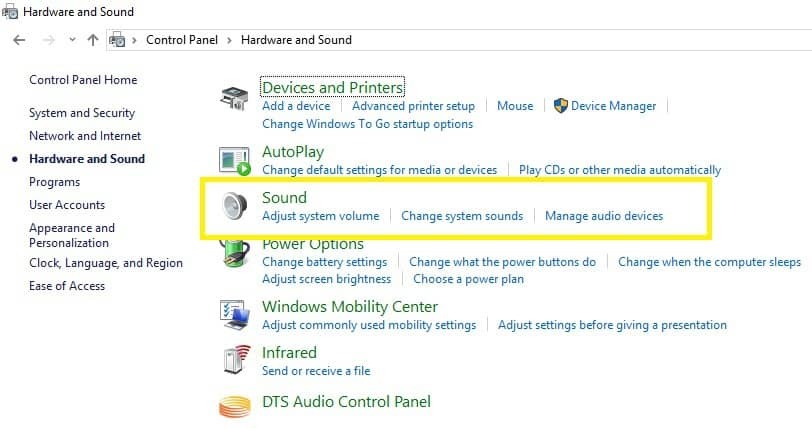
- לך ל השמעה לחץ על הכרטיסייה ובדוק כי הפלאג זמין כהתקן ברירת המחדל
- נְקִישָׁה הקלטה בכרטיסייה כדי לבדוק אם המיקרופון של האוזניות שלך נמצא. אם זה לא נראה לעין, עבור לשלב הבא
- לחץ לחיצה ימנית בכל מקום בחלל ואשר ששניהם הצג השבת התקנים ו הצג התקנים מנותקים תיבות מסומנות
- לחץ לחיצה ימנית ובחר את מיקרופון האוזניות כמכשיר ברירת המחדל שלך
הערה: אם אתה מגלה שמנהל ההתקנים מציג מנהלי התקנים קוליים של Realtek, בצע את הפעולות הבאות:
- נתק את אוזניות HyperX Cloud 2
- נתק את מצלמת האינטרנט שלך
- הורד והתקן את מנהלי ההתקנים החדשים ביותר של Realtek
- אתחל את המכונה שלך
- הכנס מחדש את האוזנייה
- בדוק את האוזנייה במכשיר הקלטה קולית על ידי הקלטת קולך
- עבור אל Cortana והקלד Record Record
- לחץ על מיקרופון ודיבר
- לחץ שוב (זה יגרום לו להפסיק)
- לחץ על ההפעלה (משולש) ל השמעה ההקלטה שלך
הערה: תוכנת שמע Realtek עוקפת לפעמים את הגדרות Windows שלך, לכן עליך לבצע את הפעולות הבאות כדי לתקן זאת:
- לך ל קורטנה תיבת חיפוש
- סוּג הגדרות פרטיות למיקרופון
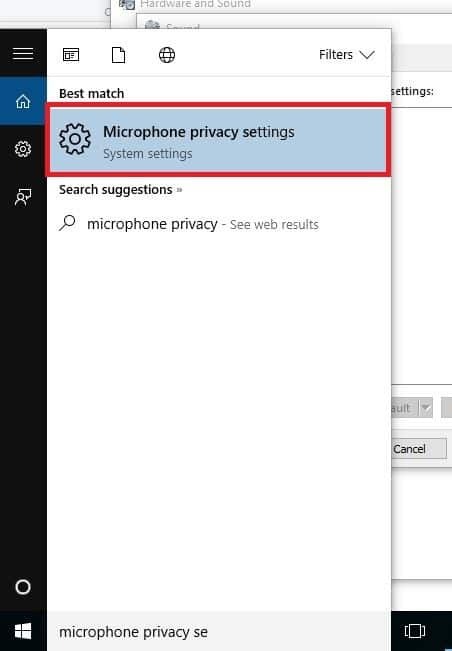
- לחץ על הגדרות פרטיות של מיקרופון כדי לפתוח את תצוגה מקדימה של ההגדרות
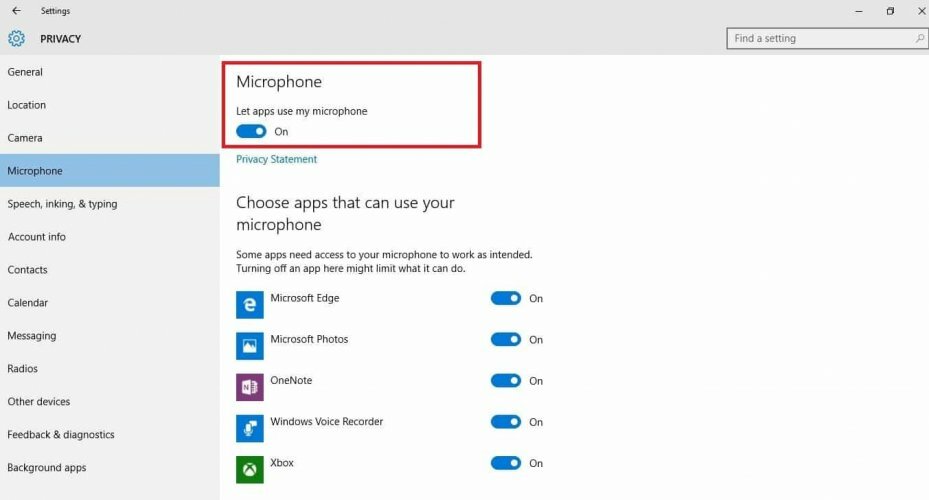
- בדוק שה- תן לאפליקציות להשתמש בהגדרת המיקרופון שלי הוא 'פועל'
- לחץ על האפליקציות שיכולות להשתמש במיקרופון
- בדוק אם המיקרופון פועל באמצעות שיחות בדיקה כמו בסקייפ, או Mumble.
בדוק את עוצמת הקול של HyperX Cloud 2 בתיבת הבקרה שלך
עוצמת הקול עשויה להיות לא רק נמוכה או כבויה בהגדרות השמע שלך, אלא גם בתיבת הבקרה שלך. אם אתה משתמש בתיבת הבקרה, הקפד להגביר את עוצמת הקול גם בה.
עם זאת, עליך לדעת שהגדרת עוצמת הקול הזו מיועדת ל- אוזניות לבד. בדוק גם אם מתג ההשתקה בתיבת הבקרה שלך אינו פעיל.
בדוק את הגדרות השמע של HyperX Cloud 2 באפליקציית המשחק בה אתה משתמש
לפעמים הבעיה לא יכולה להיות בהגדרות שמע או תיבת הבקרה שלך, אלא במשחק או באפליקציה שאתה משתמש במקום זאת. בדוק את הגדרות השמע במשחק או באפליקציה, ואז אשר אם זה יעבוד עבור המיקרופון שלך.
פנה ליצרן HyperX Cloud 2 לפתרון בעיות
אם אחד מהפתרונות שלעיל לא עובד, צרו קשר עם התמיכה הטכנית של קינגסטון לסיוע נוסף.
 עדיין יש לך בעיות?תקן אותם בעזרת הכלי הזה:
עדיין יש לך בעיות?תקן אותם בעזרת הכלי הזה:
- הורד את כלי התיקון למחשב זה דורג נהדר ב- TrustPilot.com (ההורדה מתחילה בעמוד זה).
- נְקִישָׁה התחל סריקה כדי למצוא בעיות של Windows שעלולות לגרום לבעיות במחשב.
- נְקִישָׁה תיקון הכל כדי לפתור בעיות עם טכנולוגיות פטנט (הנחה בלעדית לקוראים שלנו).
Restoro הורדה על ידי 0 קוראים החודש.
שאלות נפוצות
ייתכן שמיקרופון ה- HyperX Cloud 2 שלך אינו פועל מכיוון שהוא מושבת או אינו מוגדר כהתקן ברירת המחדל במחשב שלך. כמו כן, בדקו את כל החיבורים הפיזיים, כולל המיקרופון הניתן לניתוק.
הפעל את הרמקולים והמיקרופון מהגדרות השמע שלך, וודא שהם אינם מושתקים או שעוצמת הקול אינה נמוכה מדי או מושבתת לחלוטין. לרוב המיקרופון מושבת או מושתק. אם המיקרופון לא עובד קרא את שלנו מדריך מלא לתקן את המיקרופון שלך ב- Windows 10.
![מנהלי התקנים של Razer Kraken לא עובדים על Windows 10 [תיקון מלא]](/f/cd0898e20b4fcad2e271dcbd31a62006.jpg?width=300&height=460)

![תיקון: אוזניות Xbox One לא פועלות [המדריך המלא] • מדריכי Xbox](/f/d5bc3ad1dcc4db85766ab3730011f7b7.jpg?width=300&height=460)